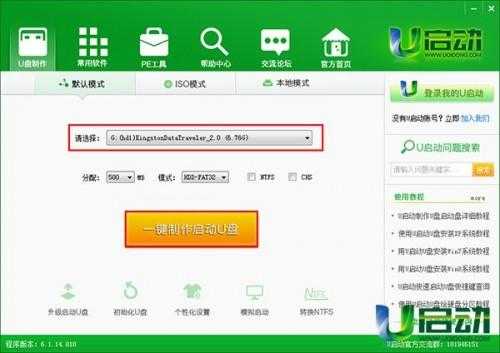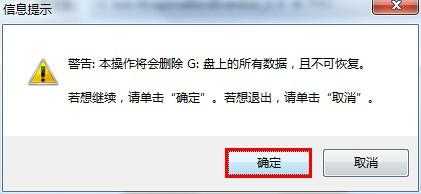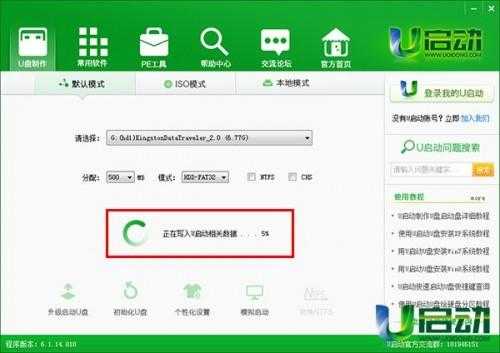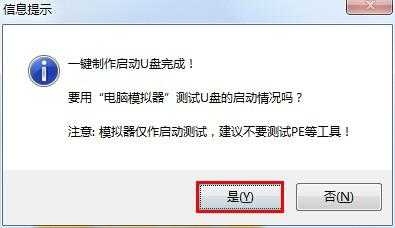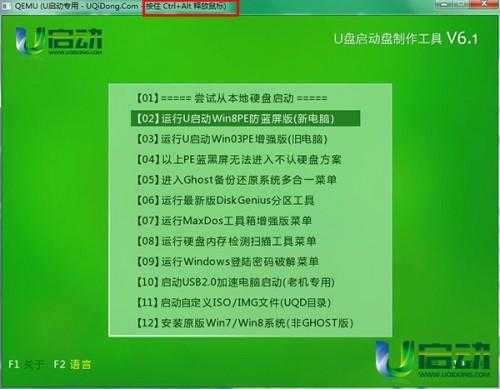u启动v6.1一键u盘启动怎么制作
使用u启动v6.1版本u盘启动盘制作工具怎么制作u盘启动盘呢?制作过程中又有哪些需要注意的过程呢?今天u启动小编就为大家详细介绍u启动v6.1u盘启动制作教程。
制作u启动v6.1启动u盘准备工作:
首先,我们到u启动官网下载最新版u启动v6.1u盘启动盘制作工具并安装;
其次,把需要制作成u盘启动盘的u盘插入电脑usb接口上。
接下来我们开始介绍u启动v6.1启动u盘制作过程:
1、打开u启动v6.1u盘启动盘制作工具,工具会自动选择默认模式,并自动扫描当前计算机中插入的u盘,其它属性我们按默认设置即可,点击“一键制作启动u盘”按钮,如下图所示:
2、在弹出的警告窗口中我们能够看到会删除u盘中所有数据的提示,如果已备份好u盘中的数据后,点击“确定”按钮继续,如下图所示:
3、然后等待工具写入u启动数据即可,如下图所示:
4、完成u盘启动制作后,点击“是”即可进入“电脑模拟器”测试u启动u盘是否制作完成,如下图所示:
5、下图就是我们所看到的模拟测试界面,注意:测完可以进行选择功能后,请不要进一步侧其它功能。鼠标被锁定后,可以按住ctrl+alt键来释放鼠标,如下图所示:
u启动v6.1启动u盘制作的操作步骤就介绍到这里,在这里我们建议大家把手中以前版本的u启动u盘升级至最新版u启动v6.1版本,希望今天小编所分享的内容对大家能够有所帮助。
免责声明:本站资源来自互联网收集,仅供用于学习和交流,请遵循相关法律法规,本站一切资源不代表本站立场,如有侵权、后门、不妥请联系本站删除!
RTX 5090要首发 性能要翻倍!三星展示GDDR7显存
三星在GTC上展示了专为下一代游戏GPU设计的GDDR7内存。
首次推出的GDDR7内存模块密度为16GB,每个模块容量为2GB。其速度预设为32 Gbps(PAM3),但也可以降至28 Gbps,以提高产量和初始阶段的整体性能和成本效益。
据三星表示,GDDR7内存的能效将提高20%,同时工作电压仅为1.1V,低于标准的1.2V。通过采用更新的封装材料和优化的电路设计,使得在高速运行时的发热量降低,GDDR7的热阻比GDDR6降低了70%。
更新日志
- 小骆驼-《草原狼2(蓝光CD)》[原抓WAV+CUE]
- 群星《欢迎来到我身边 电影原声专辑》[320K/MP3][105.02MB]
- 群星《欢迎来到我身边 电影原声专辑》[FLAC/分轨][480.9MB]
- 雷婷《梦里蓝天HQⅡ》 2023头版限量编号低速原抓[WAV+CUE][463M]
- 群星《2024好听新歌42》AI调整音效【WAV分轨】
- 王思雨-《思念陪着鸿雁飞》WAV
- 王思雨《喜马拉雅HQ》头版限量编号[WAV+CUE]
- 李健《无时无刻》[WAV+CUE][590M]
- 陈奕迅《酝酿》[WAV分轨][502M]
- 卓依婷《化蝶》2CD[WAV+CUE][1.1G]
- 群星《吉他王(黑胶CD)》[WAV+CUE]
- 齐秦《穿乐(穿越)》[WAV+CUE]
- 发烧珍品《数位CD音响测试-动向效果(九)》【WAV+CUE】
- 邝美云《邝美云精装歌集》[DSF][1.6G]
- 吕方《爱一回伤一回》[WAV+CUE][454M]